Revit サブスクリプションの一部として提供される Twinmotion for Revit によるビジュアライゼーションについて説明します。

Twinmotion とは
Twinmotion は、モデルから高品質の静止画、パノラマ、標準形式動画または 360 度 VR 動画、およびインタラクティブなプレゼンテーションを生成できる強力なリアル タイム ビジュアライゼーション ツールです。
Twinmotion for Revit を使用する必要性
Twinmotion for Revit を使用することで、モデルのリアルタイム 3D ビジュアライゼーションをすばやく作成できます。Revit モデルを Twinmotion に送信して、設計とビジュアライゼーション プロセスを続行することができます。Revit モデルの進行に合わせて、Revit で行った変更を Twinmotion に同期させ、設計を更新し、結果を視覚化することができます。
機能へのアクセス
まず、Revit の最新の更新プログラムを必ずインストールしてください。Autodesk Revit 2024 の更新プログラムは Autodesk デスクトップ アプリからダウンロードできます。また、Autodesk Account の[製品とサービス]ページからダウンロードして自動的にインストールすることも可能です。
Autodesk Account の[製品とサービス]ページの製品リストから Twinmotion for Revit を見つけます。Epic Games サイトからインストーラにアクセスしてダウンロードするためのリンクが表示されます。
Revit モデルを Twinmotion に接続する方法
初めて接続する場合は、現在の Revit プロジェクトへの Direct Link 接続を作成する必要があります。- Revit モデルの 3D ビューを開きます。
- [表示]
 [Twinmotion]
[Twinmotion] 
 [Twinmotion で開く]の順にクリックします。Twinmotion が起動し、[新規プロジェクト]と[既存のプロジェクト]の 2 つのオプションを含むダイアログが表示されます。
[Twinmotion で開く]の順にクリックします。Twinmotion が起動し、[新規プロジェクト]と[既存のプロジェクト]の 2 つのオプションを含むダイアログが表示されます。
- [新規プロジェクト]を選択します。
- 新しい Twinmotion プロジェクト ファイルが作成され、現在の Revit モデルとの Direct Link 接続が確立されます。最初の同期が実行され、アクティブな Revit 3D ビューに表示されているジオメトリが Twinmotion に送信されます。Twinmotion で設計とビジュアライゼーション プロセスを続行できます。
- Revit モデルの 3D ビューを開きます。
- [表示]
 [Twinmotion]
[Twinmotion] 
 [Twinmotion で開く]の順にクリックします。Twinmotion が起動し、[新規プロジェクト]と[既存のプロジェクト]の 2 つのオプションを含むダイアログが表示されます。
[Twinmotion で開く]の順にクリックします。Twinmotion が起動し、[新規プロジェクト]と[既存のプロジェクト]の 2 つのオプションを含むダイアログが表示されます。
- [既存のプロジェクト]を選択します。
- Twinmotion プロジェクトを参照して開きます。Twinmotion で設計とビジュアライゼーション プロセスを続行できます。
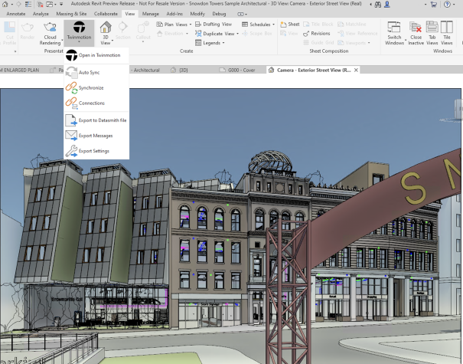
Revit モデルで行われた変更を同期する
Revit での設計の進行に応じて、[表示] 
 [Twinmotion]
[Twinmotion] 
 [同期]を使用することで、最新の変更を Twinmotion プロジェクト ファイルに送信できます。
[同期]を使用することで、最新の変更を Twinmotion プロジェクト ファイルに送信できます。
これにより、アクティブな Revit 3D ビューに基づいて、Revit モデルからの最近のすべての変更で Twinmotion プロジェクト ファイルの Direct Link が更新されます。
変更を自動同期するには、目的の 3D ビューを選択し、[表示] 
 [Twinmotion]
[Twinmotion] 
 [自動同期]をクリックします。
[自動同期]をクリックします。
3D ビューで自動同期を有効にすると、このビューに表示されているすべてのジオメトリが自動的に同期されます。ビューを開いたままにしておく必要はありません。
自動同期は、中程度以下の複雑さの Revit モデルに適しています。それよりも複雑なモデルや非常に複雑なモデルの場合は、必要に応じて手動の [同期]コマンドを使用して、最新の変更内容を Twinmotion に送信することをお勧めします。